Kurs
In diesem Artikel zeige ich dir verschiedene Methoden, um Zahlen, Zellen, Zeilen und Spalten in Excel zu subtrahieren. Wir werden auch lernen, wie man Funktionen für Prozentsätze, Daten und Zeiten verwendet. Egal, ob du Anfänger oder Fortgeschrittener bist, dieser Leitfaden wird deine Excel-Kenntnisse verbessern.
Die schnelle Antwort
Um Zahlen in Excel zu subtrahieren, verwendest du das Minuszeichen (-) als Subtraktionssymbol. Gib ein Gleichheitszeichen = gefolgt von der Zahl ein, von der du subtrahieren willst, und füge dann ein - Zeichen gefolgt von der Zahl hinzu, die du subtrahieren willst.
Wenn du zum Beispiel 7 von 12 subtrahieren willst, gibst du =12-7 in eine Zelle ein und drückst die Eingabetaste.
Subtrahiere Zahlen. Bild vom Autor.
Wie man eine oder mehrere Zellen in Excel subtrahiert
Nachdem ich dir nun gezeigt habe, wie man zwei Zahlen subtrahiert, lass uns in Excel-Zellen, Zeilen und Spalten denken. Hierfür brauchen wir etwas andere Ansätze. Sehen wir uns also an, wie wir Zellen, Zeilen und Spalten subtrahieren können, um unsere Arbeit zu beschleunigen.
Wie man eine Zelle von einer anderen subtrahiert
Wir können die Zellreferenz verwenden, anstatt fest kodierte Zahlen in die Formel zu schreiben. Ich habe zum Beispiel 15 in A2 und 5 in B2. Um diese Zahlen zu subtrahieren, gebe ich zuerst = in Zelle C2 ein, dann klicke ich auf Zelle A2 und gebe das Zeichen - ein, klicke auf Zelle B2 und drücke die Eingabetaste. Auf diese Weise wird in der Zelle C3 das Ergebnis 5 angezeigt, wie unten dargestellt.
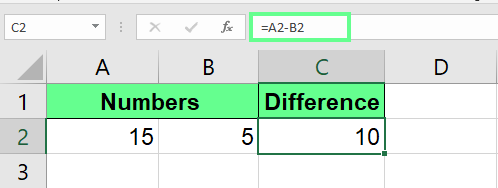
Subtrahiere eine Zelle. Bild vom Autor.
Wie man mehrere Zellen subtrahiert
Wenn du mehrere Zellen auf einmal subtrahieren willst, erweitere die Formel wie folgt:
=A2-B2-C2-D2Ich habe für dieses Beispiel 4 Zellen genommen, aber du kannst so viele Zellen hinzufügen, wie du brauchst.
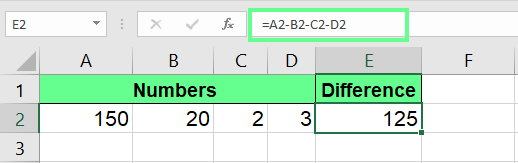
Subtrahiere mehrere Zellen. Bild vom Autor.
Wie man Spalten und Zeilen in Excel subtrahiert
Sehen wir uns nun einige fortgeschrittene Methoden an, um ganze Spalten oder Zeilen auf einmal zu subtrahieren.
Wie man Spalten in Excel subtrahiert
Um mehrere Spalten zu subtrahieren, ohne die Formel in anderen Zellen neu zu schreiben, gibst du deine Formel in die erste Zelle ein und ziehst sie nach unten, um die gleiche Technik auf alle Zellen anzuwenden. Ich gebe zum Beispiel diese Formel in die Zelle C2 ein und ziehe das kleine grüne Quadrat in der rechten unteren Ecke auf die letzte Zelle der Spalte.
=A2-B2Dadurch werden beide Spalten subtrahiert A2 und B2 mit nur einem Klick.
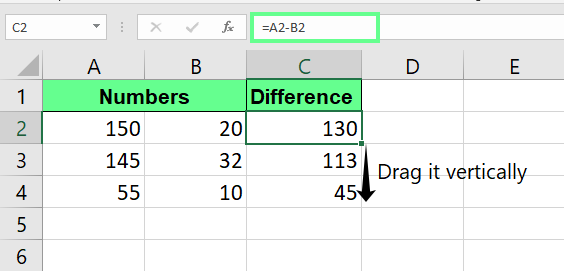
Subtrahiere mehrere Spalten. Bild vom Autor.
Wie man Zeilen in Excel subtrahiert
Das Subtrahieren ganzer Zeilen ist dasselbe wie das Subtrahieren von Spalten, nur dass dies horizontal funktioniert. Um Zeile 1 (B1) von Zeile 2 (B2) zu subtrahieren, gebe ich die Formel =B1-B2 in Zelle B3 ein und ziehe die Zelle waagerecht, um die Formel in die letzte Zeile zu kopieren.
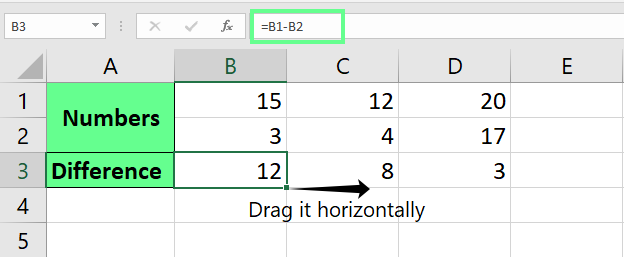
Subtrahiere mehrere Zeilen. Bild vom Autor.
Wie man in Excel eine Spalte durch eine Zahl subtrahiert
Wenn du die gesamte Spalte um eine einzelne Zahl subtrahieren willst, verwende die $ für eine absolute Referenz. Die absolute Referenz hält die Zahl fest, auch wenn wir die Formel auf andere Zellen ziehen.
Zum Beispiel, um die gesamte Spalte von A2 zu A6 mit der Zahl in Zelle B2sollte deine Formel wie folgt aussehen:
=A2-$B$2Hinweis: Du musst das Zeichen $ nicht manuell eingeben. Klicke einfach auf den Zellnamen in der Formel und drücke F4.
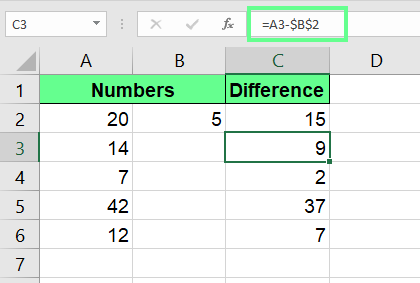
Subtrahiere Spalten mit absolutem Bezug. Bild vom Autor.
Wie man in Excel Zeilen durch eine Zahl subtrahiert
Um die gesamte Zeile mit einer einzigen Zahl zu subtrahieren, wendest du denselben Trick mit der absoluten Referenz an. Nehmen wir an, du willst die gesamte Zeile von B1 bis F1 mit der Zahl in Zelle B2 subtrahieren. Schreibe dazu die folgende Formel und ziehe sie horizontal, um sie auf den Rest der Zellen anzuwenden:
=B1-$B$2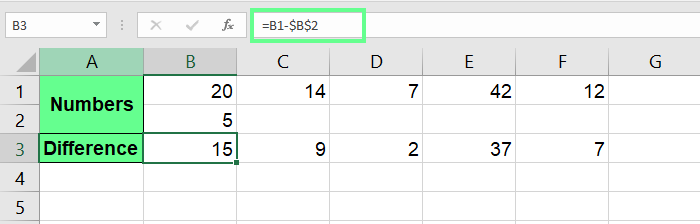
Subtrahiere Zeilen mit absolutem Bezug. Bild vom Autor.
Wie man spezielle Funktionen für die Subtraktion verwendet
Jetzt wollen wir uns einige spezielle Funktionen zum Subtrahieren von Werten in Excel ansehen.
Verwendung der Funktion SUMME() für die Subtraktion
Die Funktion SUM() addiert zunächst die Zahlen, die subtrahiert werden sollen (die sogenannten Subtrahenden), und subtrahiert dann die Summe vom Ausgangswert (dem Minuend). Wenn die Subtrahenden zum Beispiel im Bereich A3:A7 liegen und der Minuend in A2, würde die Formel wie folgt aussehen:
=A2-SUM(A3:A7)Dies addiert alle Zahlen in A3 zu A7und subtrahiert diese Summe dann von A2.
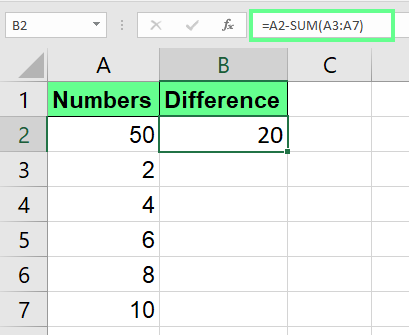
Subtrahiere Zahlen mit der Funktion SUMME(). Bild vom Autor.
SUMPRODUCT() für bedingte Subtraktion verwenden
Wenn du Werte in gepaarten Arrays subtrahieren willst, verwende die Funktion SUMPRODUCT(). Er subtrahiert jeden Wert in array2 von dem entsprechenden Wert in array1 und addiert dann alle Differenzen.
=SUMPRODUCT(array1, -array2) In meinem Fall habe ich array1 im Bereich A2:A7 und array2 im Bereich B2:B7Meine Formel sieht also wie folgt aus:
=SUMPRODUCT(A2:A7 - B2:B7)Er subtrahiert jedes Wertepaar und summiert dann die Ergebnisse wie folgt:
(50-2) + (2-3) + (4-4).....
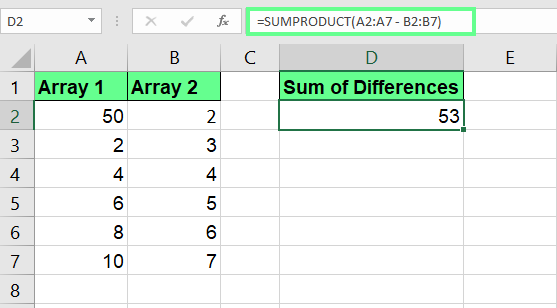
Subtrahiere Arrays mit SUMPRODUCT(). Bild vom Autor.
Andere interessante Subtraktionsaufgaben
Nachdem du nun die Grundlagen und einige fortgeschrittene Tricks zum Subtrahieren in Excel kennst, wollen wir einige interessante Möglichkeiten zum Subtrahieren von Prozentsätzen, Datums- und Zeitangaben kennenlernen.
Wie man in Excel Prozente subtrahiert
Um in Excel Prozentsätze zu subtrahieren, lautet die Syntax wie folgt:
=Number-(Number * percentage)Wenn ich zum Beispiel Folgendes abziehen möchte 10% von 100, werde ich schreiben:
=100-(100*10%)Damit werden 10% von 100berechnet , was 10 ergibt. Dann ziehst du 10 von 100 ab, was 90 ergibt . Wir können sogar den Prozentsatz durch seinen dezimalen Wert ersetzen. Ich weiß zum Beispiel, dass der Dezimalwert von 10% 0,1ist . Ich kann meine Formel also wie folgt schreiben:
=100-(100*0.1)Und anstelle von fest kodierten Zahlen können wir auch Zellreferenzen und absolute Referenzen verwenden:
=A2-(A2*$B$2)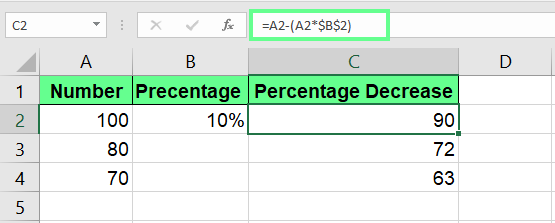
Ziehe die Zahlen vom Prozentsatz ab. Bild vom Autor.
Wie man in Excel Daten subtrahiert
Wir können in Excel auch Daten subtrahieren und die Anzahl der Tage zwischen zwei Daten bestimmen. Das hilft dabei, Fristen zu berechnen, die Dauer zu ermitteln oder sogar zu prüfen, wie alt jemand ist.
Hier habe ich das Startdatum in Zelle A2 und das Enddatum in Zelle B2. Um sie zu subtrahieren, verwende ich die folgende Formel:
=B2-A2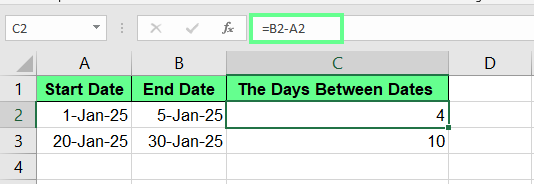
Ziehe die Daten ab. Bild vom Autor.
Wenn du eine seltsame Zahl oder ein Datum anstelle der Anzahl der Tage siehst, ändere das Zellenformat einfach in Allgemein oder Zahlund es wird richtig angezeigt.
Wie man Zeit in Excel subtrahiert
Auf die gleiche Weise können wir eine Zeit von einer anderen subtrahieren. Achte nur darauf, dass du die Ergebniszelle als Zeit formatierstoder ein benutzerdefiniertes Format wie [h]:mm verwendest, damit die Stunden korrekt angezeigt werden. So kannst du berechnen, wie lange etwas dauert, oder die Arbeitsstunden verfolgen.
Zum Beispiel enthält die Zelle A2 das Startdatum und die Zelle B2 das Enddatum. Um sie zu subtrahieren, gebe ich diese Formel in Zelle C2 ein:
=B2-A2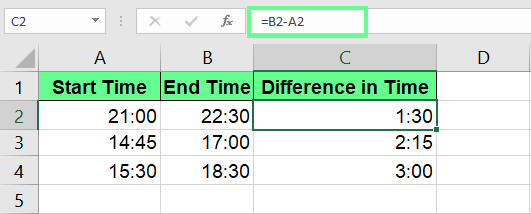
Ziehe die Zeit ab. Bild vom Autor.
Schlussgedanken
Du kennst jetzt mehrere Methoden, um Zahlen in Excel zu subtrahieren. Wir begannen mit einer einfachen Subtraktion mit dem Minuszeichen und verwendeten Zellbezüge, absolute Bezüge und sogar die Funktion SUM() für komplexere Aufgaben. Jede Technik hängt mit der nächsten zusammen, damit du ein vollständiges Bild davon bekommst, wie die Subtraktion in Excel funktioniert.
Wenn du mehr erfahren willst, haben wir viele hilfreiche Ressourcen. Schau dir unseren Kurs " Datenanalyse in Excel", unseren Kurs " Datenaufbereitung in Excel" und unseren Kurs " Datenvisualisierung in Excel" an. Diese Kurse eignen sich hervorragend, um deine Fähigkeiten auszubauen und das Beste aus Excel herauszuholen.
Excel-Grundlagen lernen
Ich bin ein Inhaltsstratege, der es liebt, komplexe Themen zu vereinfachen. Ich habe Unternehmen wie Splunk, Hackernoon und Tiiny Host geholfen, ansprechende und informative Inhalte für ihr Publikum zu erstellen.
FAQs
Wie finde ich die Differenz in Monaten zwischen zwei Daten in Excel?
Um die Differenz in Monaten zwischen zwei Daten zu berechnen, verwende die Funktion DATEDIF():
=DATEDIF(A2, B2, "m")
Es werden nur komplette Monate gezählt. Wenn die Daten also in der Mitte eines Monats liegen, wird dieser Monat nicht berücksichtigt.
Wie ziehe ich aufgrund einer Bedingung ab?
Du kannst die Funktion IF() mit der Subtraktion kombinieren, um Bedingungen anzuwenden. Zum Beispiel subtrahiert =IF(A1>10, A1-B1, 0) B1 von A1 nur, wenn A1 größer als 10ist . Andernfalls gibt sie 0 zurück.
Wie finde ich die Differenz, wenn es in Excel negative Zahlen gibt?
Wenn die Zahlen negativ sind und du die Differenz ermitteln willst, kannst du die folgende Formel verwenden:
=SUM(B1:B6)
Ersetze das Sortiment entsprechend.
Wie kann ich Matrizen in Excel subtrahieren?
So subtrahierst du zwei Matrizen in Excel:
-
Wähle die leeren Zellen aus, die deiner Matrixgröße entsprechen.
-
Gib hier die Formel ein:
=(A2:B4)-(C2:D4)A2:B4 ist Matrix 1 und C2:D4 ist die Matrix 2. -
Drücke Strg + Umschalt + Eingabe um es zu einer Array-Formel zu machen.
Gibt es eine spezielle Funktion für die Subtraktion in Excel?
Nein, Excel hat keine eigene Funktion für die Subtraktion, wie das Wort "subtrahieren". Stattdessen kannst du Zahlen mit dem Minus-Operator (-) subtrahieren. Um zum Beispiel B2 von A2 zu subtrahieren, verwende die Formel:
=A2 - B2Wenn du mehrere Zahlen subtrahieren musst, kannst du die Funktion SUMME() mit einem negativen Vorzeichen verwenden. Um zum Beispiel die Summe von B2:B5 von A2 zu subtrahieren, verwende:
=A2 - SUM(B2:B5)Dieser Ansatz ist hilfreich, wenn du nicht mit einzelnen Werten, sondern mit Zahlenbereichen arbeitest.
Wie kannst du in Excel addieren und subtrahieren?
Um in Excel Zahlen zu addieren und zu subtrahieren, verwendest du die Operatoren + und -:
-
Zur Ergänzung:
=A1 + B1 -
Für die Subtraktion:
=A1 - B1
Du kannst beides in einer einzigen Formel kombinieren:
=A1 + B1 - C1
Drücke eingebenund Excel wird das Ergebnis berechnen.

